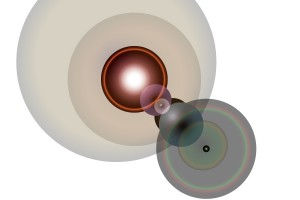Photoshopで作ったタイポグラフィをIllustratorで作ってみるとどうなるでしょうか。
Illustrator
1 PSと同様に600px×900pxのアートボードを作ります。カラーはRGBです。メニューバーからドキュメントラスタライズ効果設定を選び、ラスター解像度を300dpiに設定します。これはドロップシャドウなどのビットマップに対してのきめ細やかさを変化させるものです。
2 文字パレットからフォント「CaviarDreams_Bold」を選び、文字の大きさ110px、白色で記述します。記述した文字のオブジェクトを中央に配置するため、整列パレットからアートボードに整列にチェックを入れた状態で、オブジェクトの整列を行います。※文字の大きさがPSと異なる点に注意。

3 文字の中にフレアを入れ込みます。まず、文字を複製しアウトライン化します。アウトライン化は、メニューバーからアウトラインを作成です。次にツールパレットの長方形からフレアツールを選択し、任意で作成、配置します。フレアが描けたら、アウトライン化した文字をレイヤー上でフレアの上に移動しクリッピングマスクでマスクします。※フレアツールはPSと挙動が違うため出てくる結果が違います。
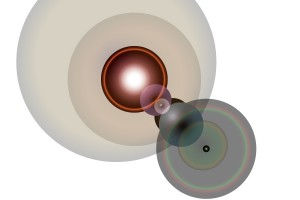

4 文字に影としてドロップシャドウをかけます。メニューバーの効果からスタイライズ>ドロップシャドウ。描画モード乗算、不透明度75%、X軸0px、Y軸2px、ぼかし2px、カラー黒で設定します。

5 文字に明るい部分表現します。効果の3Dに押し出し・ベベルがありますが、似たような効果を簡単に設定する方法としてドロップシャドウを使います。描画モード通常、不透明度100%、X軸-1px、Y軸-1px、ぼかし0px、カラー白で設定します。※ツールによっては使い方により、このように別な効果を導き出すことができます。

6 フレアの影響を背景に与えたような効果を付けます。PSの様に作らずグラデーションを使います。アートボードと同じ長方形を作り、中央に配置します。グラデーションパレットのグラデーションの塗りを円形に設定し、左側のグラデーションストップを#664444に、右側を#332222にして先ほど作ったフレアに合わせて適宜調整します。

7 文字に光が差した影を作ります。AIではあるオブジェクトの間を補完する様な場合、ブレンドツールを使った方が簡単にできます。まず、アウトライン化した文字を2つ用意します。上にある方のオブジェクトを拡大し、下に下げます。今回は102%に拡大して20pxほど下にずらしています。2つのオブジェクトを選択ツールで選択後、メニューバーのオブジェクト>ブレンド>作成でブレンドさせます。


8 ブレンドさせたオブジェクトに対しメニューバーから効果>ぼかし>ぼかし(放射状)で上部中央にピントを合わせ、ズーム、高い、10pxでぼかします。
9 レイヤーパレットにあるオブジェクトの順序を下から<パス>(長方形)、ブレンド、文字、<グループ>(フレアをクリップしたアウトライン化の文字)に並び替えて全て表示すれば完成です。


 4 文字をレイヤーの一番上に、フレア素材をその下に移動して、両方を選択、メニューバーの変更>マスク>マスクとしてグループかでクリップします。※文字は他でも使いますので、クリップする前に2つほど複製しておきます。
4 文字をレイヤーの一番上に、フレア素材をその下に移動して、両方を選択、メニューバーの変更>マスク>マスクとしてグループかでクリップします。※文字は他でも使いますので、クリップする前に2つほど複製しておきます。
 5 文字に影としてドロップシャドウをかけます。複製しておいた文字にプロパティパネルからフィルターを追加、シャドウと光彩>ドロップシャドウ、距離7、不透明度65%、柔らかさ4、角度315、シャドウの色は黒にします。
6 文字に明るい部分表現します。FWにはエンボスがありますのでこれを使います。プロパティパネルからフィルターを追加、ベベルとエンボス>エンボス(隆起)、幅1、コントラスト100、柔らかさ1、角度135にします。
5 文字に影としてドロップシャドウをかけます。複製しておいた文字にプロパティパネルからフィルターを追加、シャドウと光彩>ドロップシャドウ、距離7、不透明度65%、柔らかさ4、角度315、シャドウの色は黒にします。
6 文字に明るい部分表現します。FWにはエンボスがありますのでこれを使います。プロパティパネルからフィルターを追加、ベベルとエンボス>エンボス(隆起)、幅1、コントラスト100、柔らかさ1、角度135にします。
 7 フレアの影響を背景に与えたような効果を付けます。AIでやったようにグラデーションで代用します。ツールパレットから長方形ツールを選択、カンバスサイズと同じ長方形を作ります。プロパティパネルから塗りの種類を円形、塗りの内容を右側が#332222、左端を#52413A、中央に一つ追加して#3E2D2B、位置や範囲は任意で調整しています。
7 フレアの影響を背景に与えたような効果を付けます。AIでやったようにグラデーションで代用します。ツールパレットから長方形ツールを選択、カンバスサイズと同じ長方形を作ります。プロパティパネルから塗りの種類を円形、塗りの内容を右側が#332222、左端を#52413A、中央に一つ追加して#3E2D2B、位置や範囲は任意で調整しています。
 8 文字に光が差した影を作ります。複製しておいた文字をさらに4つに複製します。一つ目はそのまま、二つ目に対してメニューバーの変更>変形>数値を入力して変形を選択、拡大・縮小率を102%した後、2px下に移動します。三つ目も同様に103%拡大して4px下に移動、四つ目は104%拡大、7px下に移動です。
8 文字に光が差した影を作ります。複製しておいた文字をさらに4つに複製します。一つ目はそのまま、二つ目に対してメニューバーの変更>変形>数値を入力して変形を選択、拡大・縮小率を102%した後、2px下に移動します。三つ目も同様に103%拡大して4px下に移動、四つ目は104%拡大、7px下に移動です。
 9 4つの文字をレイヤーか選択ツールで全て選択し、オブジェクト上で右クリック、出たきたウインドウからグループを選んでグループ化します。グループ化した後、プロパティパネルからフィルターを追加、ぼかし>ぼかし(移動)を選択、角度90、距離10に設定します。
9 4つの文字をレイヤーか選択ツールで全て選択し、オブジェクト上で右クリック、出たきたウインドウからグループを選んでグループ化します。グループ化した後、プロパティパネルからフィルターを追加、ぼかし>ぼかし(移動)を選択、角度90、距離10に設定します。
 9 レイヤーパネルの並び順を調整します。下から長方形、グループ:4オブジェクト、文字のレイヤー、フレアをクリップしたアウトライン化の文字に並び替えて全て表示すれば完成です。
9 レイヤーパネルの並び順を調整します。下から長方形、グループ:4オブジェクト、文字のレイヤー、フレアをクリップしたアウトライン化の文字に並び替えて全て表示すれば完成です。